阿里雲技術教程系列-ECS遠端連線Linux例項
內容提示:阿里雲ECS伺服器入門教程:步驟 3 遠端連線 Linux 例項
根據您本地的作業系統,您可以從 Windows、Linux、Mac OS X 等作業系統連線 Linux 例項。本文介紹常用的連線伺服器方式。更全面詳細的連線例項方式介紹,請參考 連線 Linux 例項。
雲伺服器 ECS 例項建立好之後,您可以使用以下任意一種方式連線 ECS 例項:
- 管理控制檯的 遠端連線 功能:無論您在建立例項時是否購買了頻寬,都可以通過管理控制檯的遠端連線 功能連線例項,進行管理。
- 使用遠端連線軟體: 常用的遠端連線軟體有 Putty、Xshell 等。
- 手機:您也可以通過手機上的遠端桌面 APP (例如 SSH Control Light) 連線例項。由於操作比較簡單,此處不再贅述。
忘記例項登入密碼怎麼辦?
如果您忘記了例項的登入密碼 (不是 管理終端 的密碼),請 重置密碼。
使用遠端連線功能連線 ECS 例項
當普通遠端連線工具(比如 Putty、Xshell、SecureCRT 等)無法使用時,您可以使用雲伺服器管理控制檯的 遠端連線 功能進入 ECS 例項登入介面,檢視伺服器介面當時狀態;如果您擁有操作許可權,可以連線到伺服器進行操作配置,這一功能對於有技術能力的使用者解決自己遇到的問題有很大的幫助。
使用場景
遠端連線 功能適用的場景包括但不限於:
- 例項引導速度慢(如啟動自檢),您可以通過 遠端連線 功能檢視進度;
- 由於例項內部設定錯誤,導致無法使用軟體遠端連線,例如誤操作開啟了防火牆,您可以通過 遠端連線 功能連線到例項後關閉防火牆;
- 應用消耗 CPU/頻寬比較高,導致無法遠端連線(例如被肉雞,程式 CPU/頻寬跑滿),您可以通過 遠端連線 功能連線到 ECS 例項,結束異常程式等。
操作步驟
-
登入 雲伺服器管理控制檯。
-
找到需要連線的例項,在 操作 列,單擊 遠端連線。
-
連線 管理終端:如果這是您第一次連線 管理終端,應按照以下方式連線 管理終端:在彈出的 管理終端連線密碼 對話方塊,單擊 複製密碼 按鈕。注意:連線密碼提示只出現一次,以後每次登入時都需要輸入該密碼,因此請務必記下該密碼。
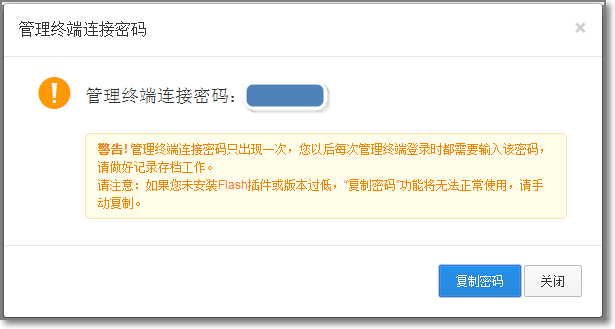 單擊 關閉 按鈕關閉該對話方塊。在彈出的 輸入管理終端密碼 對話方塊中貼上連線密碼後,單擊 確定 按鈕,開始連線 管理終端。
單擊 關閉 按鈕關閉該對話方塊。在彈出的 輸入管理終端密碼 對話方塊中貼上連線密碼後,單擊 確定 按鈕,開始連線 管理終端。 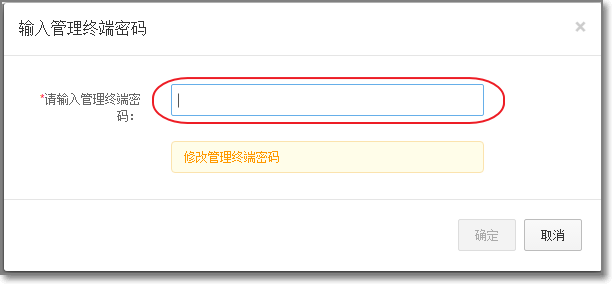 如果這不是您第一次連線 管理終端,應在彈出的 輸入管理終端密碼 對話方塊中輸入密碼,單擊 確定 按鈕,開始連線 管理終端。沒有任何彈出視窗時,您可以單擊介面左上角的 傳送遠端命令 > 連線管理終端,再在彈出的 輸入管理終端密碼 對話方塊中輸入密碼,單擊 確定 按鈕,開始連線 管理終端。
如果這不是您第一次連線 管理終端,應在彈出的 輸入管理終端密碼 對話方塊中輸入密碼,單擊 確定 按鈕,開始連線 管理終端。沒有任何彈出視窗時,您可以單擊介面左上角的 傳送遠端命令 > 連線管理終端,再在彈出的 輸入管理終端密碼 對話方塊中輸入密碼,單擊 確定 按鈕,開始連線 管理終端。 -
輸入使用者名稱 root 和密碼。密碼是您 建立例項 時設定的密碼。
輸入使用者名稱 root 和密碼。密碼是您 建立例項 時設定的密碼。
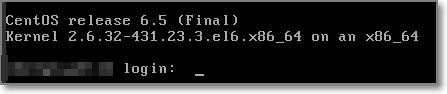
Linux 例項支援 CTRL+ALT+F1-F10 的快捷鍵切換,可以切換不同的終端來進行不同的操作。
如果出現黑屏,是因為 Linux 例項處於休眠狀態,單擊鍵盤上任意鍵即可喚醒。
管理終端 FAQ
-
管理終端是獨享的嗎?
管理終端是獨享的嗎?
目前是獨享。使用者獨佔登入情況下,其他使用者無法登入。 -
忘記了管理終端密碼,怎麼辦?
忘記了管理終端密碼,怎麼辦?
第一次開啟連線管理終端,介面會顯示使用者 VNC 密碼,而且僅提示 1 次。如果忘記密碼,可以通過右上角的 修改管理終端密碼 修改密碼。密碼限制為 6 位,支援數字和大小寫字母,不支援特殊字元。 -
修改了管理終端密碼後,怎麼登入不上?
修改了管理終端密碼後,怎麼登入不上?
修改密碼後,需要在控制檯重啟例項,密碼才會生效。 -
Linux 例項登入管理終端後黑屏,怎麼恢復登入介面?
Linux 例項登入管理終端後黑屏,怎麼恢復登入介面?
輸入VNC 密碼後 Linux 例項如果出現持續黑屏,說明系統處於休眠狀態,按任意鍵可以啟用,進入登入介面。Windows 例項則需要點選傳送遠端命令的 CTRL+ALT+DEL 鍵後即可到登入介面。 -
我使用 IE8.0,為什麼使用不了管理終端?
我使用 IE8.0,為什麼使用不了管理終端?
支援 IE10 及以上。請下載最新的 IE 瀏覽器或 Chrome 瀏覽器。 -
管理終端無法訪問了,怎麼處理?
管理終端無法訪問了,怎麼處理?
可以使用 Chrome 瀏覽器,鍵盤按 F12,顯示開發者工具,然後檢視 Console 中的資訊進行分析。
從 Windows 環境連線 Linux 例項
遠端連線軟體的用法大同小異。本文件以 Putty 為例,介紹如何遠端連線例項。Putty 操作簡單、免費、免安裝,下載地址:http://www.chiark.greenend.org.uk/~sgtatham/putty/
-
啟動 Putty.exe 程式,進入 Putty 主介面。
-
在 Host Name 中輸入例項的公網 IP 地址。使用預設埠 22。在 Connection Type 中,選擇 SSH。在 Saved Session 中輸入希望儲存的名字,然後單擊 Save ,這樣以後可以方便呼叫而不需要每次輸入 IP 地址。
-
單擊 Open 進行連線。
單擊 Open 進行連線。
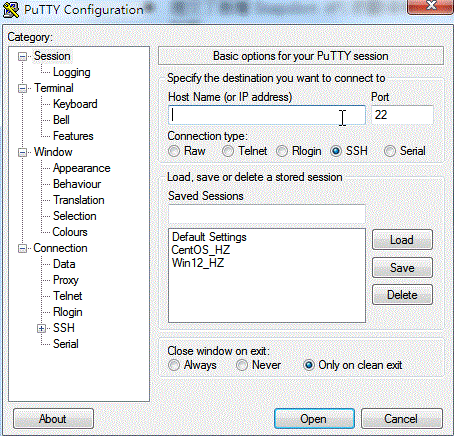
-
首次連線,會出現以下提示。單擊 是。
首次連線,會出現以下提示。單擊 是。
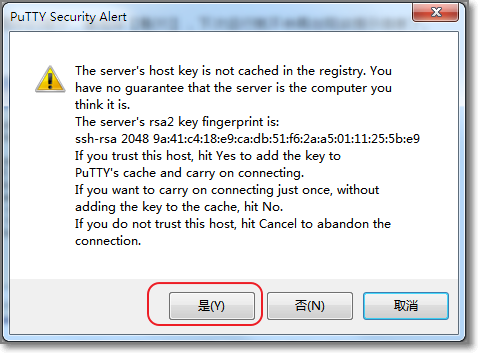
-
根據提示,分別輸入您的 Linux 雲伺服器 ECS 例項的使用者名稱和密碼。注意密碼不會顯示在螢幕上。輸入完成後回車。
根據提示,分別輸入您的 Linux 雲伺服器 ECS 例項的使用者名稱和密碼。注意密碼不會顯示在螢幕上。輸入完成後回車。
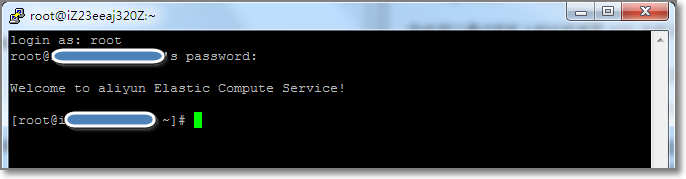
您現在成功連線到例項,可以進行操作了。
從 Linux 或 Mac OS X 環境連線 Linux 例項
直接使用SSH命令進行連線,如:ssh root@例項的公網IP,然後輸入該例項的 root 使用者的密碼,即可完成連線。
點我獲取阿里雲優惠券
我的官網 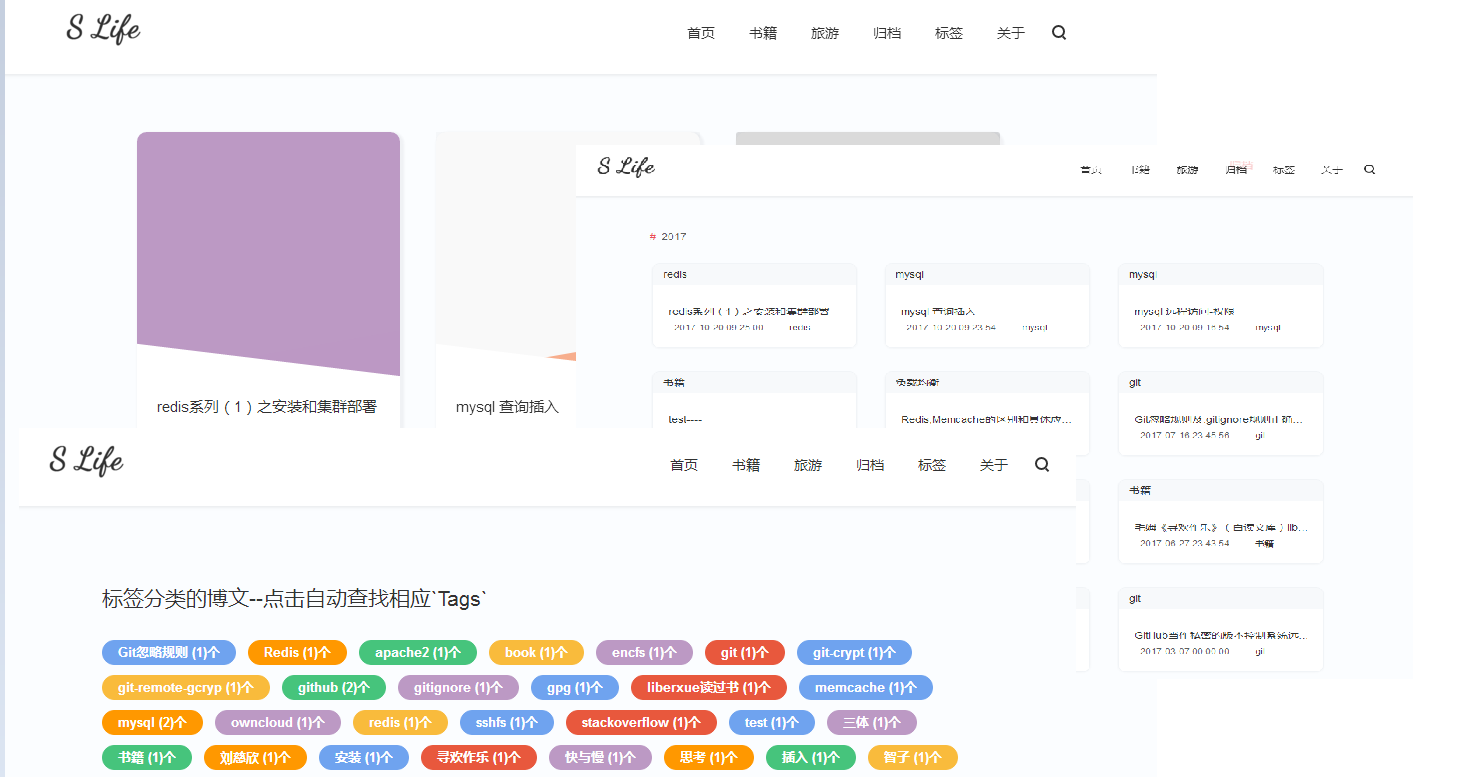
我的官網http://guan2ye.com
我的CSDN地址http://blog.csdn.net/chenjianandiyi
我的簡書地址http://www.jianshu.com/u/9b5d1921ce34
我的githubhttps://github.com/javanan
我的碼雲地址https://gitee.com/jamen/
阿里雲優惠券https://promotion.aliyun.com/ntms/act/ambassador/sharetouser.html?userCode=vf2b5zld&utm_source=vf2b5zld
阿里雲教程系列網站http://aliyun.guan2ye.com

相關文章
- SSH遠端連線 Linux 伺服器教程Linux伺服器
- 阿里雲之遠端連線mysql阿里MySql
- mysql設定指定ip遠端訪問連線例項MySql
- 安裝Putty工具遠端連線ECS伺服器伺服器
- vnc遠端連線linux,vnc遠端連線linux的具體方法。VNCLinux
- vnc遠端連線linux,vnc遠端連線linux的具體操作VNCLinux
- Linux 連線遠端桌面Linux
- 遠端連線Kali Linux使用PuTTY實現SSH遠端連線Linux
- 使用ISDN和DDR技術改善遠端連線效能
- Luat例項教程:tcp短連線TCP
- 阿里雲ECS建站起步要點二:外部SSH工具連線ECS注意事項阿里
- linux sftp遠端連線命令LinuxFTP
- Linux遠端控制技術Linux
- 阿里雲伺服器遠端連線redis阿里伺服器Redis
- 遠端連線mysql 授權方法教程MySql
- 阿里雲ECS技術普惠廣大使用者,競價型例項全面開放阿里
- 如何遠端連線 遠端桌面軟體連線
- win10遠端桌面連線設定教程_win10如何遠端桌面連線Win10
- 從客戶端連線ASM例項客戶端ASM
- 阿里雲伺服器無法遠端連線阿里伺服器
- 遠端連線Linux相關操作Linux
- linux 遠端連線ssh錯誤Linux
- vps如何遠端連線,遠端桌面連線vps
- VNC遠端連線,如何VNC遠端連線伺服器VNC伺服器
- 遠端連線桌面 批次遠端管理
- 遠端桌面連線
- 遠端連線MYSQLMySql
- 阿里雲伺服器ECS例項建立記錄阿里伺服器
- ssh遠端連結(簡易連線linux命令)Linux
- 阿里雲伺服器的MySQL連線和vscode遠端連線阿里伺服器MySqlVSCode
- linux安裝mongoDB與遠端連線LinuxMongoDB
- linux安裝redis和遠端連線LinuxRedis
- Windows與Linux相互遠端桌面連線WindowsLinux
- SSH遠端連線Linux伺服器Linux伺服器
- PyCharm遠端連線伺服器簡明教程PyCharm伺服器
- 樹莓派遠端連線工具VNC使用教程樹莓派VNC
- 樹莓派遠端連線工具SSH使用教程樹莓派
- win2003遠端桌面連線不起的解決例項